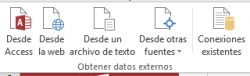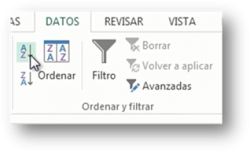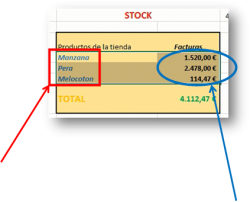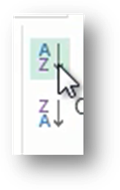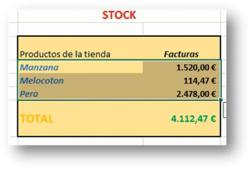La siguiente opción de la línea de menú principal es la opción titulada “Datos”, desde esta opción podemos manipular la información introducida en la hoja de cálculo como datos generales.
Las opciones disponibles son,
Parte de las opciones disponibles en este menú, son opciones avanzadas para usuarios experimentados.
Todas las herramientas contenidas en el grupo titulado “Obtener datos externos”, son opciones que permiten incluir en la hoja de cálculo activa, datos provenientes de otras aplicaciones y/o formatos de archivo.
También permite visualizar si tenemos activa alguna conexión de datos con otra aplicación.
Las opciones anteriores son de uso exclusivo para usuarios avanzados, ya que nos van a permitir conectar con otras bases de datos, archivos y aplicaciones, incluso vía internet, para la obtención de datos, que posteriormente se utilizaran en los cálculos en Microsoft Excel, en el documento activo.
El siguiente grupo de opciones del menú “Datos” es el titulado “Ordenar y filtrar”.
Estas son las herramientas más utilizadas por el usuario medio en el trabajo con la hoja de cálculo.
Las primeras opciones disponibles son las referentes a la “ordenación” de datos.
Para ordenar los datos introducidos en el ejercicio, primero se tendrá que seleccionar los datos a ordenar, para ello utilizaremos el ratón,
En este ejemplo anterior, se ha seleccionado los conceptos correspondientes a los productos, ya que como se puede observar estos no están ordenados por ningún concepto.
Es importante seleccionar todos los datos referentes a los conceptos a ordenar.
Después de seleccionar los datos a ordenar, activaremos uno de los siguientes botones,
La primera herramienta, ordena de forma “Ascendente”, si el contenido es texto, ordena de la letra A a letra Z, mientras que si es numérico, el orden será del 0 al 9.
La siguiente opción ordena de forma “Descendente”, es decir, si es texto, de la Z a la A y si es numérico del 9 al 0.
El resultado del ejercicio anterior después de “ordenar” de forma “ascendente” es tal y como muestra la siguiente imagen,
Se observa como los productos están ordenador alfabéticamente y como los valores numéricos han seguido a cada producto, es decir, no se han mezclado datos.
Cómo aplicar un filtro de datos en Excel 2016:
- Selecciona el rango de datos:
- Selecciona cualquier celda dentro del rango de datos que deseas filtrar. Si tienes encabezados de columna (que son importantes para el filtro), asegúrate de que también estén seleccionados.
- Activar el filtro:
- Ve a la pestaña «Datos» en la cinta de opciones.
- En el grupo «Ordenar y filtrar», haz clic en el botón «Filtro». Esto agregará una lista desplegable en cada encabezado de columna de tu rango de datos.
- Aplicar un filtro:
- Haz clic en la flecha de la lista desplegable en el encabezado de la columna que deseas filtrar.
- Se abrirá un menú con varias opciones, dependiendo del tipo de datos que tenga la columna (números, texto, fechas, etc.).
Tipos de Filtros en Excel 2016:
- Filtro por selección:
- Si deseas filtrar por un valor específico, puedes marcar las casillas de los valores que te interesan o usar la opción «Seleccionar todo» para desmarcar todos y luego marcar solo aquellos que quieres mostrar.
- Filtro por texto (si la columna contiene texto):
- Filtro de texto: Puedes filtrar por coincidencias exactas o por texto que contenga ciertas palabras. Las opciones incluyen:
- Comienza con…: Muestra solo las celdas que comienzan con el texto especificado.
- Contiene…: Filtra las celdas que contienen un texto específico en cualquier parte de la celda.
- Es igual a…: Muestra solo las celdas que coinciden exactamente con el texto.
- Filtro de texto: Puedes filtrar por coincidencias exactas o por texto que contenga ciertas palabras. Las opciones incluyen:
- Filtro numérico (si la columna contiene números):
- Excel ofrece varias opciones para filtrar números, tales como:
- Mayor que… / Menor que…: Filtra por valores que son mayores o menores que el número que determines.
- Entre…: Muestra solo los valores que están dentro de un rango numérico.
- Igual a…: Filtra solo las celdas que tienen el número exacto que especifiques.
- Excel ofrece varias opciones para filtrar números, tales como:
- Filtro de fechas (si la columna contiene fechas):
- Puedes filtrar fechas según diferentes rangos de tiempo:
- Hoy: Muestra las fechas de hoy.
- Esta semana: Muestra las fechas dentro de la semana en curso.
- Este mes: Filtra las fechas dentro del mes actual.
- Antes de… / Después de…: Filtra las fechas que son anteriores o posteriores a una fecha específica.
- Puedes filtrar fechas según diferentes rangos de tiempo:
- Filtro avanzado:
- Si necesitas criterios de filtrado más complejos (por ejemplo, combinar múltiples condiciones o usar operadores lógicos como «Y» o «O»), puedes acceder a la opción «Filtro avanzado» en la pestaña «Datos». Esto te permitirá establecer un rango de criterios en otra parte de la hoja de cálculo y luego aplicar el filtro basado en esos criterios.
Eliminar el filtro:
- Para eliminar el filtro y ver todos los datos nuevamente, solo debes:
- Ir a la pestaña «Datos».
- Hacer clic en «Borrar» en el grupo «Ordenar y filtrar».
Alternativamente, puedes desactivar el filtro desde el mismo menú de la lista desplegable en los encabezados de columna seleccionando «Borrar filtro de [nombre de la columna]».